Cách thay đổi mật khẩu ID Apple
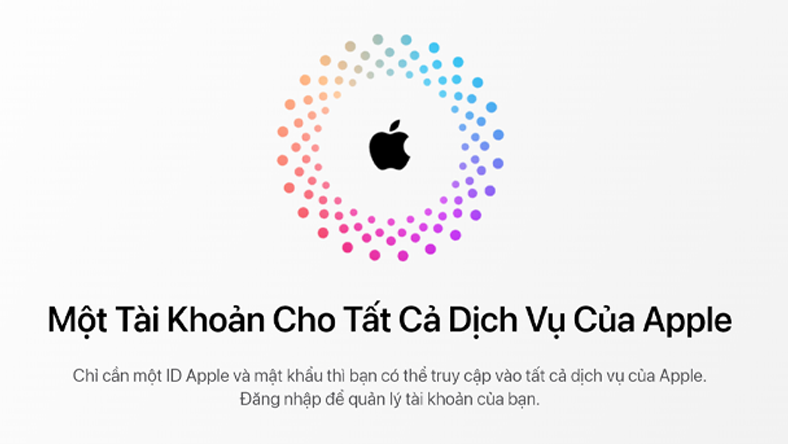
Bạn không thể nhớ mật khẩu ID Apple của mình, muốn cập nhật mật khẩu hoặc nghĩ rằng có thể có vấn đề về bảo mật, hãy làm theo hướng dẫn sau để biết cách thay đổi mật khẩu ID Apple.
Có một số cách để thay đổi mật khẩu ID Apple. Dưới đây, Hcare sẽ đề cập đến các bước thực hiện trên iPhone, iPad và Mac cũng như cách thay đổi từ bất kỳ thiết bị nào trên web hoặc ngay cả khi bạn quên mật khẩu hiện tại của mình.
Cách thay đổi mật khẩu ID Apple
Thay đổi mật khẩu ID Apple trên iPhone, iPad và máy Mac
-
Mở ứng dụng Cài đặt (Tùy chọn hệ thống / Cài đặt hệ thống trên máy Mac)
-
Chọn tên tài khoản ID Apple của bạn
-
Nhấn vào Mật khẩu & Bảo mật
-
Chọn Thay đổi mật khẩu ở trên cùng
-
Nhập mật mã của bạn nếu được yêu cầu, nhập mật khẩu mới, sau đó xác minh mật khẩu bằng cách nhập lại bên dưới
-
Nhấn vào Thay đổi ở góc trên cùng bên phải
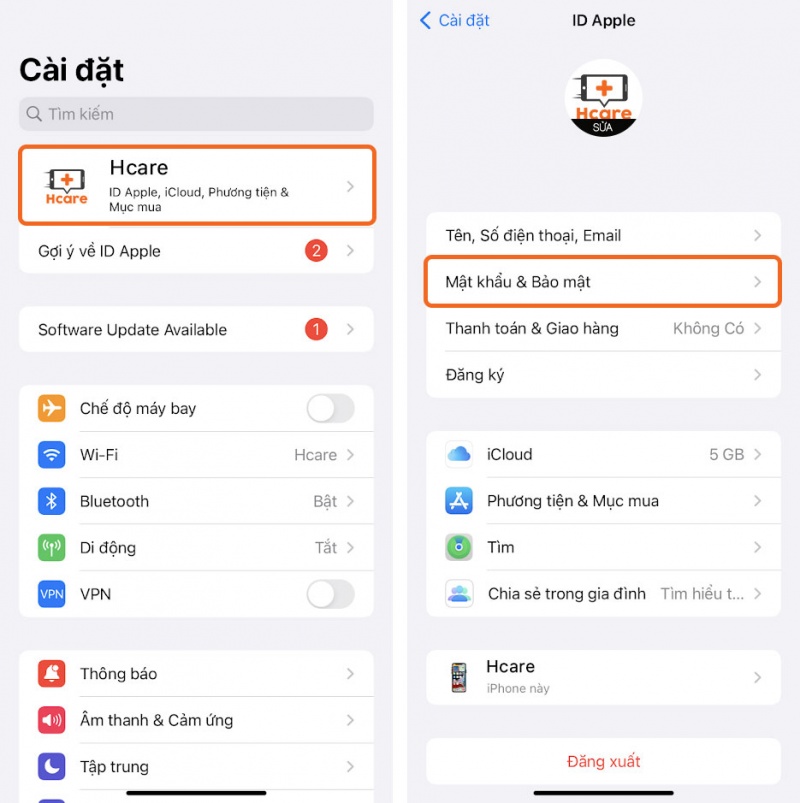
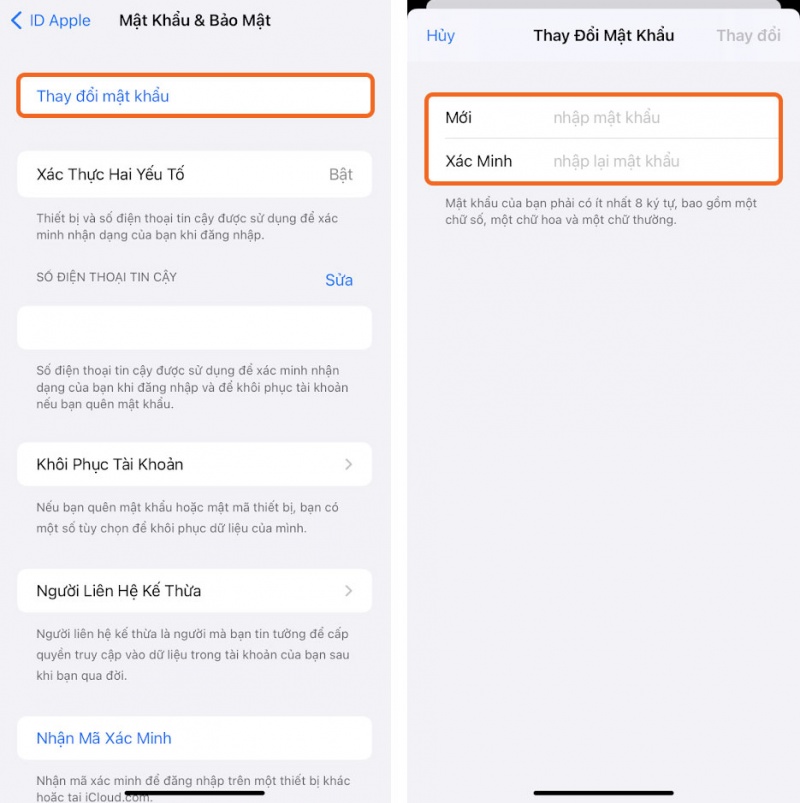
Đăng nhập tài khoản ID Apple trên web
-
Nếu bạn biết mật khẩu của mình, hãy đăng nhập vào ID Apple của bạn
-
Nhấp vào Mật khẩu gần trên cùng (nếu bạn không thấy mật khẩu, hãy đảm bảo rằng Đăng nhập và Bảo mật được chọn ở ngoài cùng bên trái)
-
Nhập mật khẩu hiện tại của bạn, sau đó là mật khẩu mới của bạn, sau đó xác minh mật khẩu đó bằng cách nhập lại
-
Nhấp vào Thay đổi mật khẩu
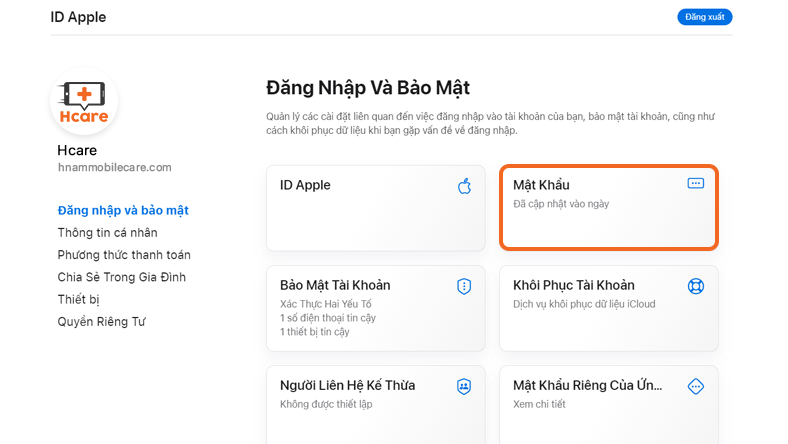
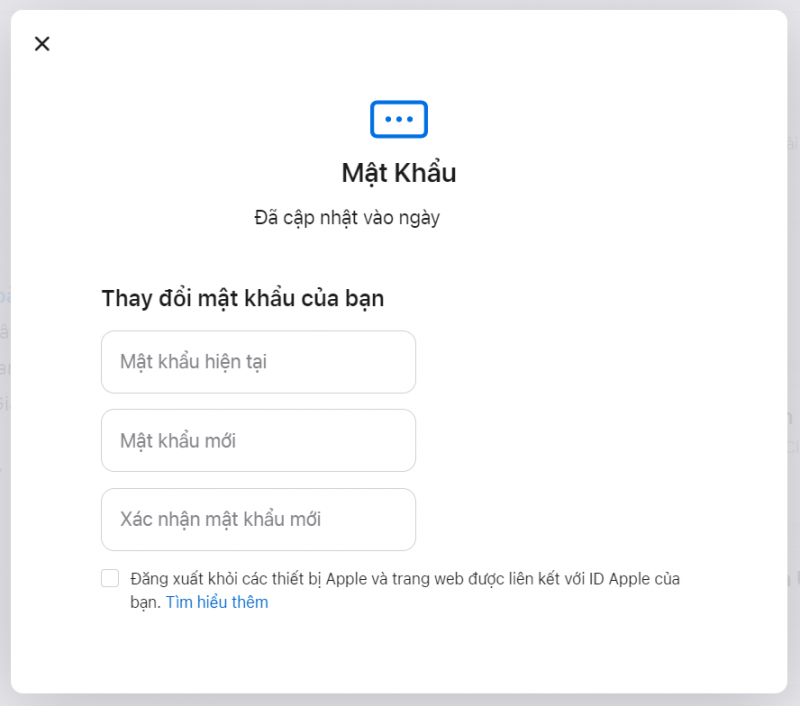
Thay đổi mật khẩu ID Apple nếu bạn không thể nhớ
-
Nếu bạn cần đặt lại mật khẩu ID Apple đã quên, hãy truy cập vào đây trên web
-
Làm theo hướng dẫn để khôi phục tài khoản của bạn và đặt mật khẩu mới
Tham khảo 9to5mac
Xem nhiều nhất
Điện thoại bị nổi quảng cáo liên tục nên khắc phục thế nào
675,190 lượt xem3 cách sửa file PDF bạn không thể bỏ qua - Siêu dễ
461,217 lượt xemMẹo khắc phục điện thoại bị tắt nguồn mở không lên ngay tại nhà
241,743 lượt xemCách xoá đăng lại trên TikTok (và tại sao bạn nên làm như vậy)
217,128 lượt xemLý giải vì sao màn hình cảm ứng bị liệt một phần và cách khắc phục
196,991 lượt xem


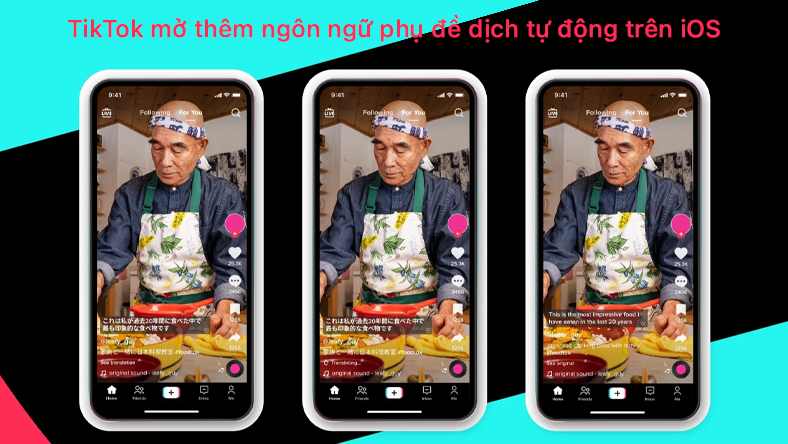
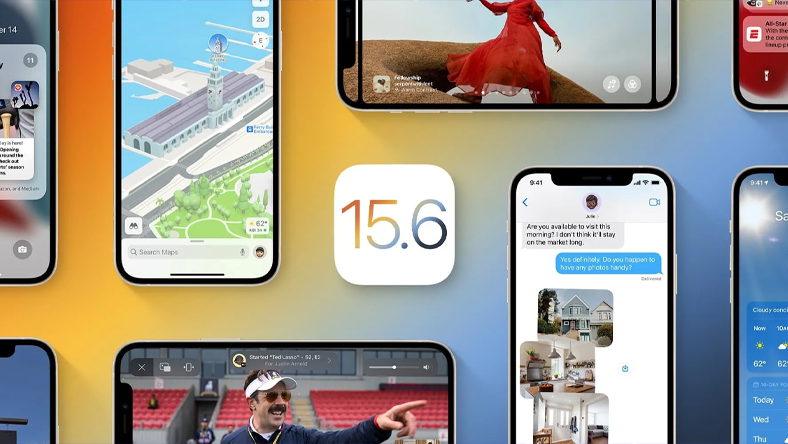


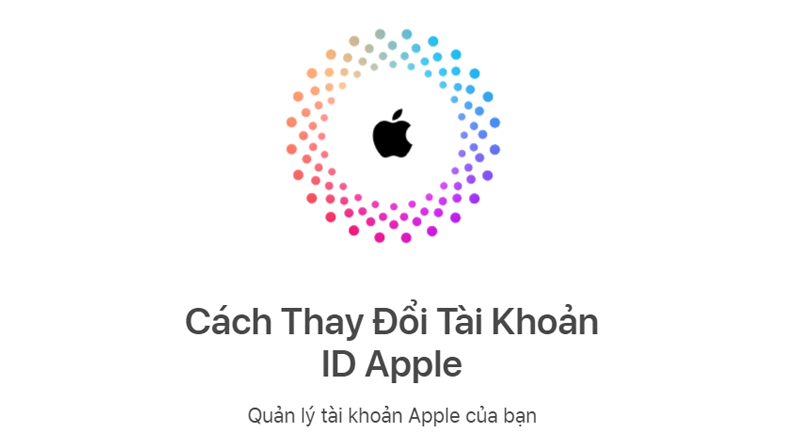






Thảo luận
Chưa có thảo luận nào về Bài viết Cách thay đổi mật khẩu ID Apple